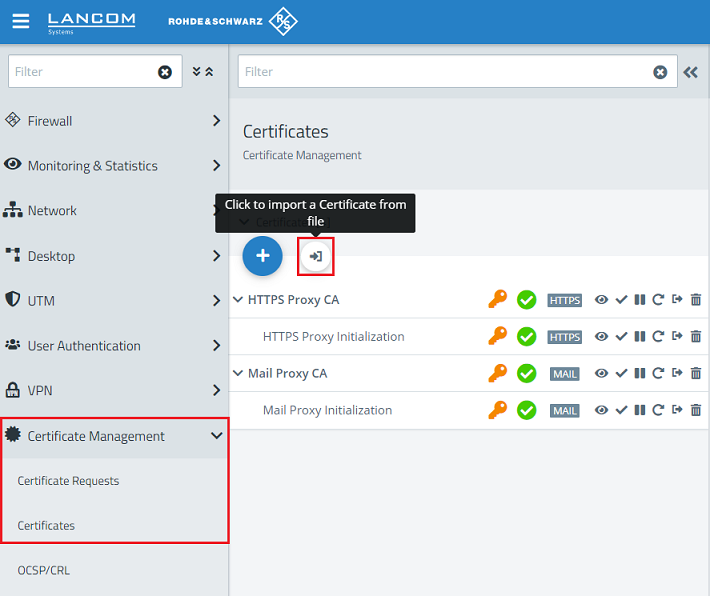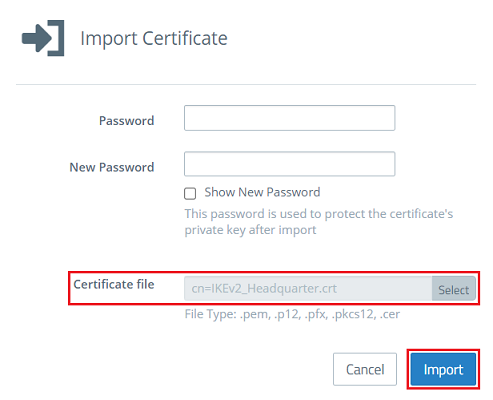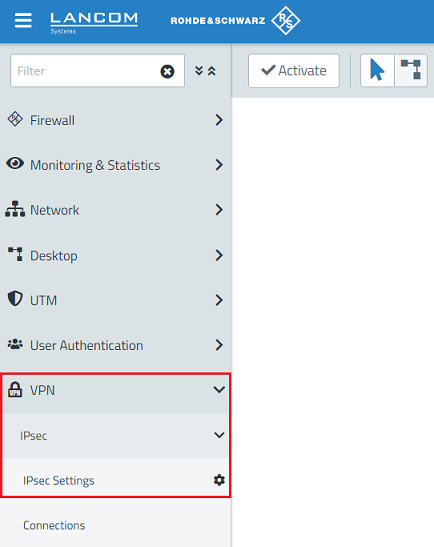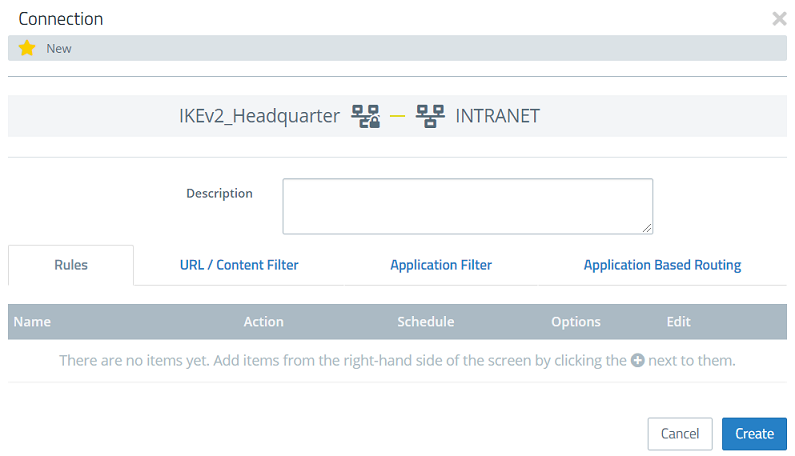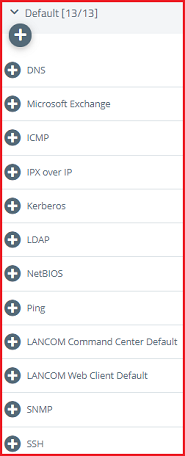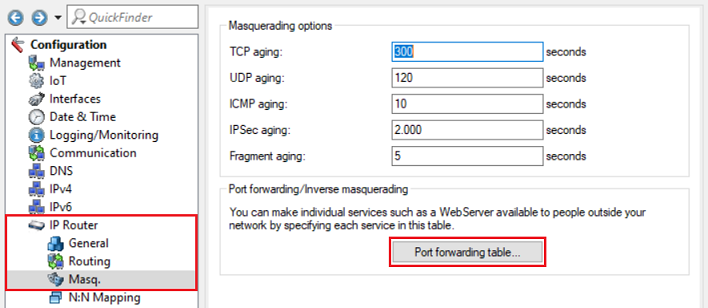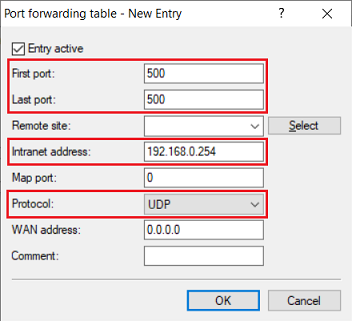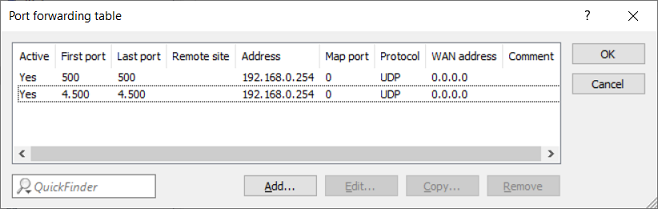...
2.1.1 Verbinden Sie sich per Web-Browser mit der Unified Firewall in der Filiale, wechseln in das Menü Zertifikatsverwaltung Certificate Management → ZertifikateCertificates und klicken auf das Symbol zum Import eines Zertifikates.
2.1.2 Wählen Sie bei Zertifikatsdatei Certificate File das Zertifikat der Filiale aus, geben die Passwörter an und klicken auf Importieren Import:
- PasswortPassword: Tragen Sie das in Schritt 1.1.6 vergebene Transport-Passwort ein.
- Neues PasswortNew Password: Tragen Sie ein neues Passwort ein. Mit diesem wird der Private Key nach dem Import verschlüsselt.
...
2.1.3 Importieren Sie ein weiteres Zertifikat. Wählen sie bei Zertifikatsdatei Certificate File das Zertifikat der Zentrale aus und klicken auf Importieren Import:
| Info |
|---|
Die Passwörter müssen nicht angegeben werden, da bei dem Export des Zertifikats für die Zentrale keine Passwörter angegeben wurden. |
2.1.4 Die Zertifikatsverwaltung Certificate Management sieht nach dem Import der Zertifikate wie folgt aus.
...
2.2.1 Wechseln Sie in das Menü VPN → IPSec → IPSec -EinstellungenSettings.
2.2.2 Aktivieren Sie die IPSec-Funktionalität über den Schieberegler und klicken auf Save.
...
- Name: Vergeben Sie einen aussagekräftigen Namen für die VPN-Verbindung (in diesem Beispiel IKEv2_ZentraleHeadquarter).
- Sicherheits-ProfilSecurity Profile: Wählen Sie im Dropdownmenü das Sicherheits-Profil LANCOM LCOS Default IKEv2 aus. Bei Bedarf können Sie auf beiden Seiten auch ein anderes Profil verwenden.
- VerbindungConnection: Wählen Sie im Dropdownmenü die Internet-Verbindung aus (in diesem Beispiel Internet).
- Remote - Gateway: Geben Sie die IP-Adresse oder den DNS-Namen der Unified Firewall in der Zentrale an (in diesem Beispiel die IP-Adresse 81.81.81.81).
- Setzen Sie den Haken bei Verbindung aufbauen Initiate Connection, damit die Unified Firewall in der Filiale die VPN-Verbindung aufbaut.
...
2.2.5 Wechseln Sie in den Reiter Tunnel Tunnels und passen die folgenden Parameter an:
- Lokale NetzwerkeLocal Networks: Hinterlegen Sie über das "Plus-Symbol" die Netz-Adresse des lokalen Netzwerks der Zentrale in CIDR-Schreibweise (in diesem Beispiel also 192.168.2.0/24).
- Remote NetzwerkeNetworks: Hinterlegen Sie über das "Plus-Symbol" die Netz-Adresse des lokalen Netzwerks der Filiale in CIDR-Schreibweise (in diesem Beispiel also 192.168.1.0/24).
...
2.2.6 Wechseln Sie in den Reiter Authentifizierung, passen die folgenden Parameter an und klicken auf Erstellen Create:
- AuthentifizierungstypAuthentication Type: Stellen Sie sicher, dass im Dropdownmenü die Option Zertifikat Certificate ausgewählt ist.
- Lokales ZertifikatLocal Certificate: Wählen Sie im Dropdownmenü das in Schritt 2.1.2 importierte Zertifikat für die Filiale aus.
- Erweiterte AuthentifizierungExtended Authentication: Stellen Sie sicher, dass die Option Keine erweiterte Authentifizierung ausgewählt No Extended Authentication ausgewählt ist.
- Remote -ZertifikatCertificate: Wählen Sie im Dropdownmenü das in Schritt 2.1.3 importierte Zertifikat für die Zentrale aus.
...
2.2.7 Klicken Sie auf das Symbol zum Erstellen eines VPN-Netzwerks Create a VPN network.
2.2.8 Passen Sie die folgenden Parameter an und klicken auf Erstellen Create:
- Name: Vergeben Sie einen aussagekräftigen Namen für die VPN-Verbindung (in diesem Beispiel IKEv2_ZentraleHeadquarter).
- VerbindungstypConnection Type: Wählen Sie die Option IPSec aus.
- IPSec -VerbindungConnection: Wählen Sie im Dropdownmenü die in Schritt 2.2.4 - 2.2.6 erstellte VPN-Verbindung aus.
...
2.3.2 Wählen Sie auf der rechten Seite die erforderlichen Protokolle aus und fügen diese über die "Plus-Symbole" hinzu.
2.3.3 Klicken Sie auf Erstellen Create, um die Firewall-Regel anzulegen.
...
2.3.4 Die Konfiguration der Unified Firewall in der Zentrale ist damit abgeschlossen. Klicken Sie auf Aktivieren Activate, damit die auf dem Desktop vorgenommenen Änderungen umgesetzt werden.
...
3.1 Öffnen Sie die Konfiguration des Routers in LANconfig und wechseln in das Menü IP - Router → Maskierung Masq. → Port -Forwarding-Tabelleforwarding table.
3.2 Hinterlegen Sie folgende Parameter:
- Anfangs-PortFirst port: Hinterlegen Sie den Port 500.
- End-PortLast port: Hinterlegen Sie den Port 500.
- Intranet -Adresseaddress: Hinterlegen Sie die IP-Adresse der Unified-Firewall im Transfernetz zwischen Unified Firewall und LANCOM Router.
- ProtokollProtocol: Wählen Sie im Dropdown-Menü UDP aus.
3.3 Erstellen Sie einen weiteren Eintrag und hinterlegen den UDP-Port 4500.
3.4 Schreiben Sie die Konfiguration in den Router zurück.